7 Ekstraktor Gambar ke Teks: Untuk Desktop, Online, & Seluler
Ketika bekerja di kantor, Anda pasti akan menghadapi situasi seperti ini:
Seseorang mengirimkan notifikasi teks berupa gambar, atau bahkan tabel; atau Anda hanya punya waktu untuk memindai informasi teks penting ke dalam gambar. Untuk memudahkan pengeditan dan pengorganisasian, Anda perlu mengekstrak teks dari gambar. Namun, mengetik setiap karakter sambil merujuk ke gambar akan merepotkan dan memakan waktu.
Untungnya, sekarang ada alat yang lebih pintar—sebuah ekstraktor teks gambar—untuk membantu Anda. Alat ini menggunakan teknologi yang disebut OCR (Pengenalan Karakter Optik) untuk mengidentifikasi karakter tulisan tangan atau cetak dalam gambar dan mengekstraknya sebagai teks. Berbagai ekstraktor teks memiliki tingkat akurasi yang berbeda-beda saat mengekstrak teks. Jika Anda tidak yakin yang mana yang harus dipilih, lihat postingan ini. Kami telah menyusun daftar 7 alat yang cocok untuk penggunaan desktop, seluler, dan online.
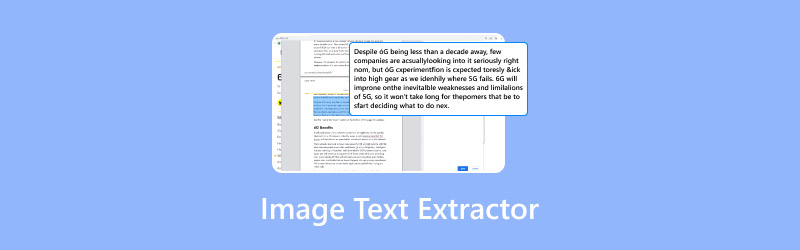
ISI HALAMAN
Bagian 1. Cara Memilih Gambar untuk Ekstraktor Teks
Tujuan utama dari perjalanan membaca dan eksplorasi kita adalah menemukan alat pengekstrak teks dari gambar yang tepat untuk Anda. Tentu saja, Anda tidak bisa begitu saja memulai tanpa persiapan apa pun.
Pertama, Anda perlu memahami fitur-fitur utama yang harus dimiliki oleh seorang pengekstrak gambar ke teks yang berkualifikasi, agar Anda dapat melakukan penyaringan awal. Berdasarkan hal ini, Anda kemudian dapat memprioritaskan aspek mana yang paling penting bagi Anda dan membuat keputusan akhir di antara kandidat-kandidat terbaik.
Sebelum menyelami ekstraktor IMG ke TXT tertentu, mari kita perjelas terlebih dahulu kriteria pemilihan di bagian ini.
• Akurasi
Keakuratan tidak diragukan lagi menjadi prioritas utama.
Untuk memastikan hasil ekspor bukan omong kosong, Anda harus terlebih dahulu memastikan bahwa bahasa yang digunakan dalam teks (dari gambar ke teks) didukung oleh alat yang Anda pilih, dan teks tetap sejelas dan semudah mungkin dibaca. Saat memilih alat, pilihlah alat dengan persentase akurasi yang lebih tinggi. Dengan demikian, setelah mengekspor teks, Anda tidak perlu menghabiskan waktu ekstra untuk melakukan modifikasi.
• Kecepatan
Jika Anda sering perlu mengekstrak teks dari gambar, terutama saat menangani tugas semacam itu dalam jumlah besar, kami sarankan untuk memilih alat yang mendukung pemrosesan batch dan unggul dalam kecepatan dan efisiensi pemrosesan.
Jika Anda hanya perlu mengekstrak teks sesekali, kriteria ini dapat sedikit dilonggarkan.
• Kompatibilitas
Format apa yang digunakan untuk teks yang diekspor? Ini menentukan seberapa mudah teks tersebut untuk pengeditan selanjutnya. Saat menyaring mesin fotokopi teks gambar, sebaiknya pastikan mesin tersebut mendukung format Word, PDF, atau TXT.
• Harga
Semakin tinggi kualitas ekstraktor gambar-ke-teks, semakin tinggi pula harganya. Anda dapat menilai apakah membayar teknologi OCR sepadan berdasarkan kebutuhan Anda, menentukan anggaran yang sesuai, lalu memilih paket pembayaran yang paling hemat biaya.
Bagian 2. 3 Ekstraktor Teks Gambar Terbaik di Desktop
Sekarang kita sudah sepenuhnya siap. Mari kita mulai memilih alat sekarang juga.
PDFelement
PDFelement tampaknya ahli dalam menangani berkas PDF—dan memang demikian. Fungsi utamanya meliputi melihat, mengedit, dan mengonversi berkas PDF. Saat ini, PDFelement mendukung format keluaran seperti Word, PPT, dan TXT.
Dilengkapi dengan fungsi OCR, yang memungkinkan Anda mengekstrak teks dari gambar, terutama yang ada dalam file PDF.
389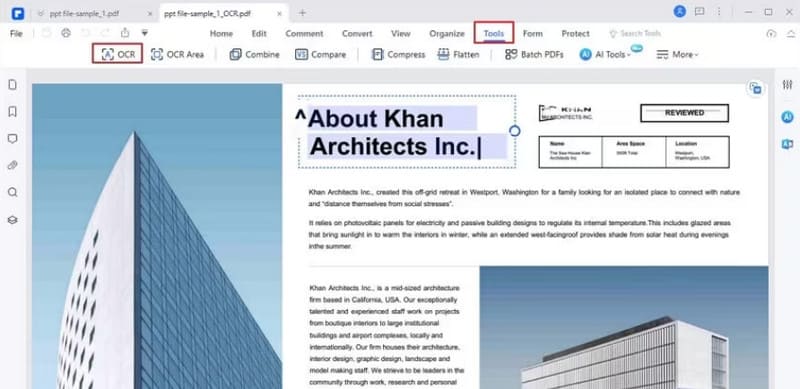
Pro
- Mendukung berbagai format keluaran.
- Kinerja cepat, terutama saat membuka atau mengonversi berkas PDF.
- Menawarkan banyak pilihan untuk mengedit teks dan gambar PDF.
Kontra
- Berjuang dengan gambar yang lebih besar atau lebih kompleks.
- Respons dukungan pelanggan tidak selalu tepat waktu.
OneNote
Ekstraktor teks yang paling cocok untuk sistem operasi Windows adalah OneNote. Dikembangkan oleh Microsoft, fungsi utamanya adalah mengelola catatan. Dalam versi perangkat lunak desktopnya, Anda akan menemukan fungsi OCR. Fungsi ini akan membantu Anda mengekstrak teks dari gambar.
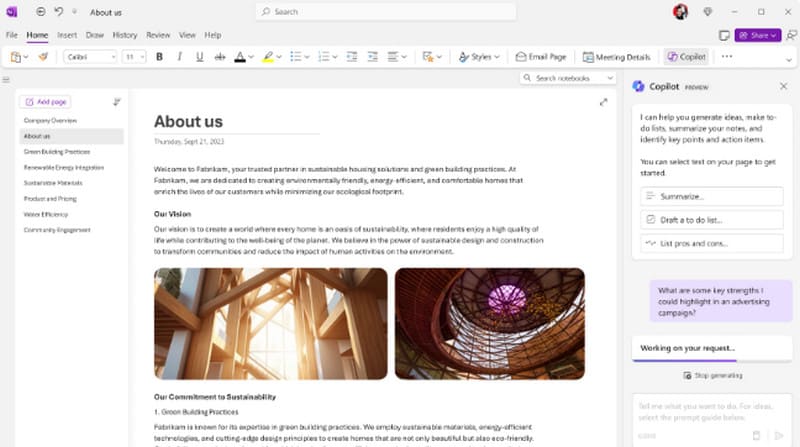
Pro
- Kompatibel dengan semua sistem operasi Windows.
Kontra
- Hanya kompatibel dengan sistem Windows.
- Versi web tidak mendukung fungsi OCR.
ABBYY FineReader PDF
ABBYY FineReader PDF adalah ekstraktor teks gambar yang dapat digunakan oleh pengguna Windows dan Mac. Alat ini dapat membantu Anda membuka dan mengonversi berkas teks seperti PDF, Word, dan Excel, serta dilengkapi dengan fungsi OCR. Lebih penting lagi, alat ini mendukung lebih dari 190 bahasa.
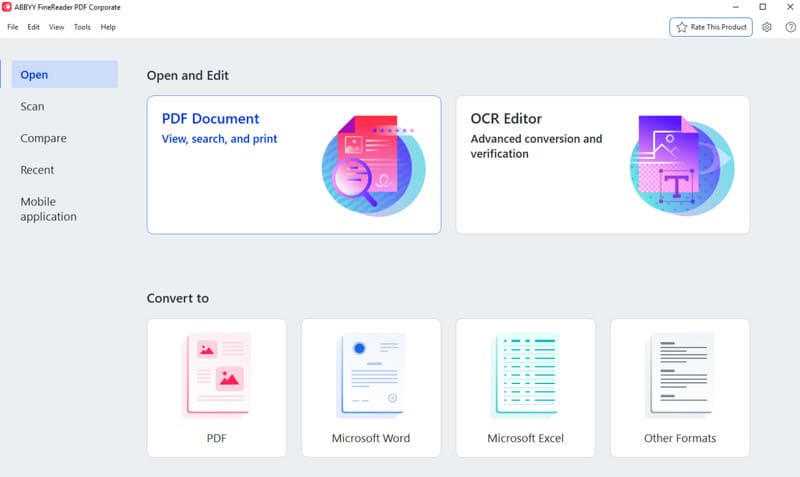
Pro
- Akurasi sangat tinggi.
- Mendukung banyak bahasa.
- Teks yang diekstraksi mempertahankan tata letak dan format.
Kontra
- Harga berlangganan mahal.
Bagian 3. 2 Ekstraktor Teks Online Teratas
Jika Anda tidak ingin melalui proses pengunduhan dan instalasi yang lama, periksa ekstraktor teks berikut yang dapat digunakan langsung di peramban Anda.
OCR daring
Semuanya mudah dengan OnlineOCR, alat yang menggabungkan fungsionalitas online dengan kemampuan OCR. Alat ini memungkinkan Anda menyesuaikan format dan bahasa keluaran untuk mengonversi gambar menjadi teks. Cukup unggah berkas Anda dan klik KONVERSI.
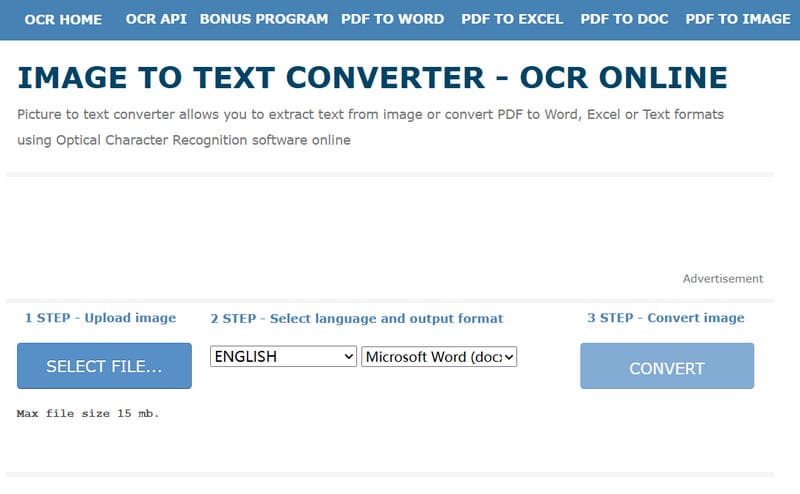
Pro
- Antarmuka yang ramah pengguna.
- Menawarkan berbagai pilihan bahasa keluaran.
Kontra
- Tidak dapat memproses berkas yang lebih besar dari 15MB.
- Pengguna gratis dibatasi untuk mengonversi tidak lebih dari 15 halaman per jam.
HiPDF
HiPDF adalah alat yang memungkinkan Anda melihat, mengedit, dan mengonversi berkas PDF secara daring. Di bilah alatnya, Anda dapat menemukan alat untuk mengonversi berkas PDF ke format gambar, PPT, Word, HTML, dan format lainnya—termasuk konversi gambar ke teks.
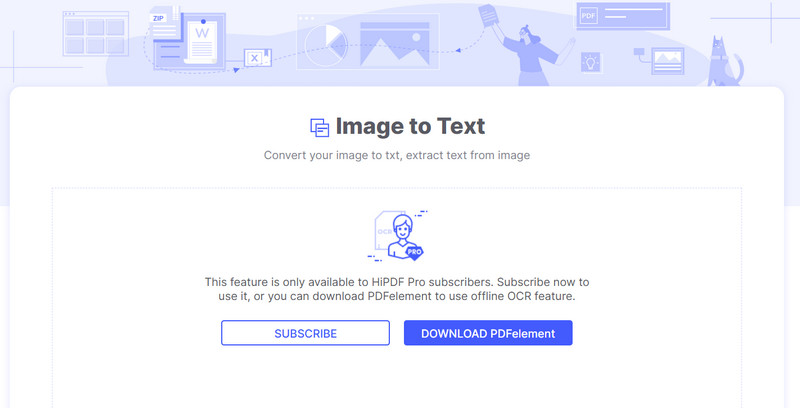
Pro
- Mendukung Dropbox, OneDrive, dan Box untuk impor/ekspor file.
- Fungsi pemrosesan PDF bawaan mencakup hampir semua aspek.
Kontra
- Banyak fitur yang memerlukan pembayaran untuk dibuka.
- Kecepatan memuat ge agak lambat.
Bagian 4. 2 Mesin Salin Teks Gambar Teratas di Ponsel
Pasti akan ada saatnya Anda tidak memiliki komputer dan perlu menggunakan ponsel untuk mengelola dokumen. Jika Anda perlu mengekstrak teks dari gambar di ponsel, cobalah dua alat ini.
Pemindai Teks
Text Scanner adalah aplikasi pengekstrak teks gambar untuk ponsel Android. Anda dapat menggunakannya untuk mengekstrak konten dari gambar yang berisi teks tulisan tangan atau cetak. Aplikasi ini akan menampilkan konten sebagai teks yang dapat disalin dan diedit.
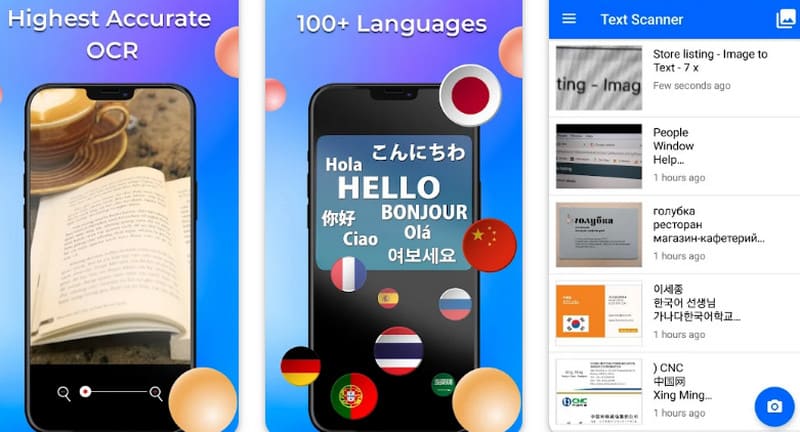
Pro
- Tidak perlu memilih bahasa target secara manual. Bahasa target akan terdeteksi secara otomatis.
- Mendukung lebih dari 100 bahasa.
Kontra
- Tidak tersedia secara gratis.
- Tidak mendukung pemrosesan batch.
Pemindai Pro
Jika Anda menggunakan perangkat iOS, kami merekomendasikan Scanner Pro. Aplikasi ini dapat mengekspor teks dari gambar dan memungkinkan Anda memindai teks langsung dengan kamera ponsel atau iPad Anda, lalu mengubahnya menjadi teks untuk disimpan.
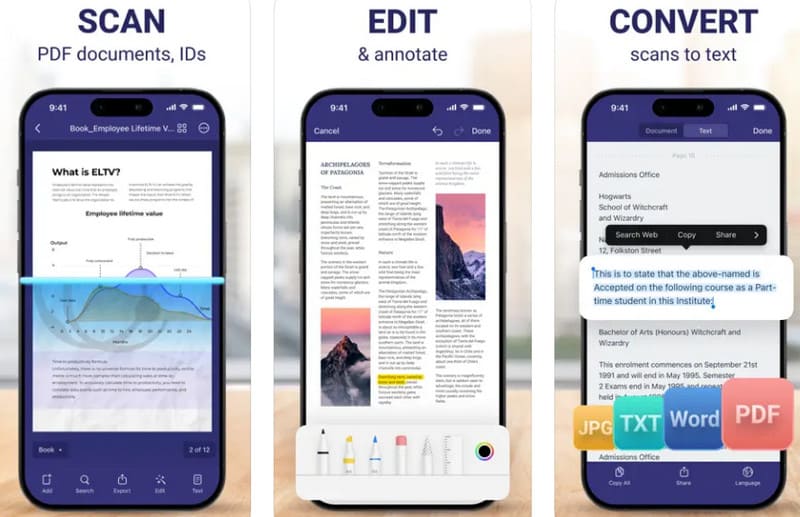
Pro
- Mendukung konversi berkas.
- Secara otomatis mengoreksi gambar terdistorsi yang dipindai.
Kontra
- Memerlukan pembayaran untuk membuka kunci.
Bagian 5. FAQ Ekstraktor Teks Gambar
Bagaimana cara mengekstrak teks dari gambar?
Gunakan pengekstrak teks gambar profesional. Tersedia berbagai alat yang sesuai, baik daring, desktop, maupun seluler. Umumnya, Anda hanya perlu mengunggah gambar dan memilih bahasa target.
Apa yang dapat saya gunakan untuk menambahkan teks ke gambar?
Banyak program perangkat lunak penyuntingan gambar dan video yang memungkinkan Anda untuk menambahkan teks ke gambar seperti Vidmore Video Converter dan Adobe Express.
Bisakah kita menghapus teks dari gambar?
Tentu saja. Gunakan Photoshop untuk menghapus teks dari gambar, atau Anda dapat menggunakan alat yang didukung teknologi AI.
Kesimpulan
Artikel ini merekomendasikan tujuh ekstraktor teks gambar Untuk Anda. Di antaranya, tiga program perangkat lunak desktop berkinerja stabil, dua situs web daring diluncurkan dengan cepat, dan dua aplikasi seluler mudah digunakan serta mendukung pemindaian teks langsung dari kamera ponsel untuk konversi. Di awal artikel, kami sudah menjelaskan cara memfilternya. Sekarang, semuanya tergantung pada platform mana yang paling sering Anda gunakan untuk tugas konversi gambar ke teks.



